这篇教程教优图宝的朋友们用PhotoShop鼠绘逼真圆锥体教程,本教程属于基础入门级别的PS鼠绘教程,主要介绍光影色彩的构成。转发过来和优图宝的朋友们一起分享学习了,先来看看最终的效果图吧:

2.1-37圆锥体绘制完成的效果
utobao编注:更多鼠绘教程讨论交流和鼠绘作业提交请进入优图宝PS鼠绘交流区:http://www.utobao.com/news/57.html
具体的绘制步骤如下:
按下键盘上的Ctrl+N组合键,或执行菜单栏上的“文件→新建”命令,打开“新建”对话框,设置参照图2.1-38所示

图2.1-38“新建”对话框的设置
在文档窗口中间创建一条纵向辅助线,选择“矩形选框工具”(快捷键M),按下Alt键不放,以该辅助线为对称中心创建一个矩形选区,如图2.1-39所示。
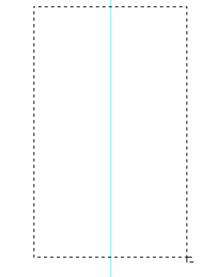
图2.1-39创建一个矩形选区
选择“渐变工具”(快捷键M),在选项栏上设置渐变方式为“线性渐变”(点选图2.1-41标示为2的位置)。
点击图2.1-40所示选项栏中标示为1 的位置,打开“渐变编辑器”,设置渐变,如图2.1-41所示

图2.1-41点击红圈中标示的位置可以打开“渐变编辑器
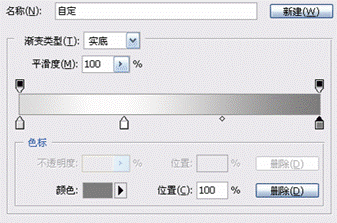
图2.1-41在“渐变编辑器”设置渐变
新建一个图层,按下Shift键,分别以矩形选区的两条垂直的边为出发点和终点创建一个水平的渐变,得到图2.1-42所示效果。
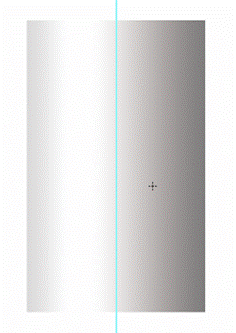
图2.1-42在矩形选区内创建的渐变效果_ueditor_page_break_tag_
执行菜单栏上的“编辑→变换→透视”命令,拖动上面的控制点,使它们在辅助线上相交,得到锥形效果,如图2.1-43所示。
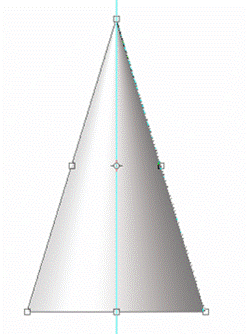
图2.1-43通过“透视”变换得到的锥形效果
选择“椭圆选框工具”(快捷键M)按创建矩形选区的方法,以辅助线为圆心创建一个椭圆形选区,如图2.1-44所示。
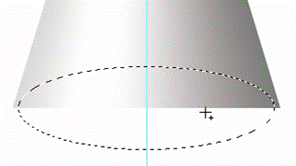
图2.1-44创建椭圆形选区
执行菜单栏上的“选择→变换选区”命令,再执行菜单栏上的“编辑→变换→透视”命令,将选区透视变换,如图2.1-45所示。
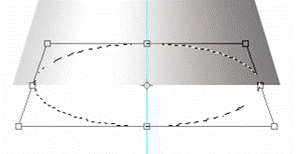
图2.1-45透视变换选区
将选区变换大小,并移动到合适位置,如图2.1-46所示。
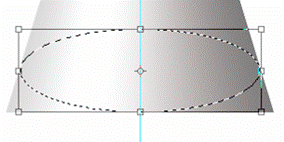
图2.1-46将选区变换大小,并移动到合适位置
按下键盘上的Shift+Ctrl+I组合键将选区反选,再用“橡皮擦工具”(快捷键E)擦掉多余的部分,如图2.1-47所示
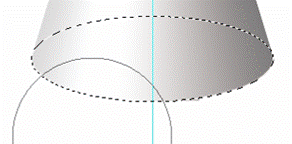
图2.1-47用“橡皮擦工具”擦掉多余的部分
得到锥体的效果,如图2.1-48所示。
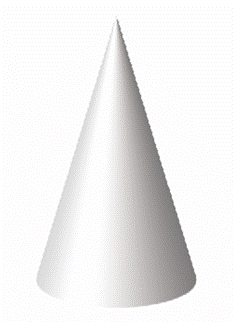
图2.1-48得到的锥体效果_ueditor_page_break_tag_
下面绘制圆锥体的“投影”部分,在当前图层下新建一个图层,选择“多边形套索工具”(快捷键L),绘制如图2.1-49所示选区。
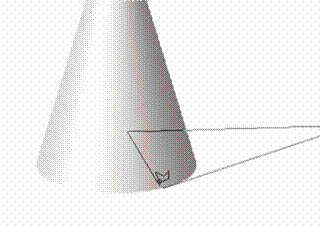
图2.1-49绘制“投影”外形的选区
设置远景色为深灰色,按下键盘上的Alt+Ctrl+D组合键,将选区羽化5像素, 按下键盘上的Alt+BackSpace组合键在选区内填充远景色,如图2.1-50所示。
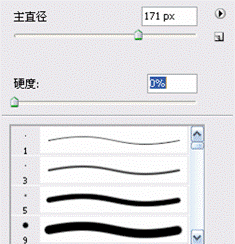
图2.1-50在选区内填充深灰色
选择“橡皮擦工具”(快捷键E),右击文档窗口,在弹出的调板中设置它的笔触,如图2.1-51所示
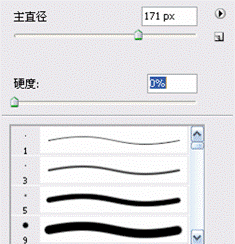
图2.1-51设置“橡皮擦工具”的笔触
用“橡皮擦工具”将“投影”右侧部分擦淡,如图2.1-52所示
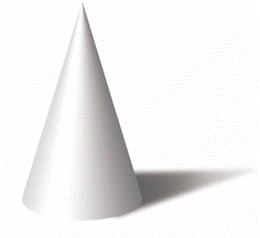
图2.1-52将“投影”右侧部分擦淡
选择“涂抹工具”(快捷键R),将图2.1-53中红圈标示的部分处理得自然一些
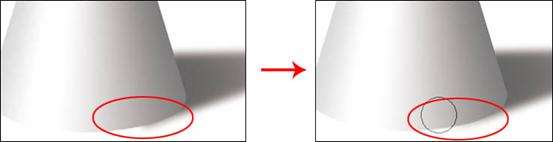
图2.1-53用“涂抹工具”处理标示部分的前后对比
选择“减淡工具”(快捷键O),选择“锥体”图层,将锥体靠近投影的部位擦淡,如图2.1-54所示

图2.1-54将锥体靠近投影的部位擦
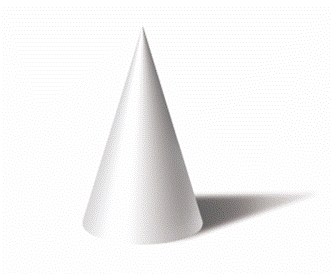
utobao编注:更多鼠绘教程讨论交流和鼠绘作业提交请进入优图宝PS鼠绘交流区:http://www.utobao.com/news/57.html




